Artykuły
Samouczki
Interaktywne przewodniki
Jak zintegrować pipeline'y JFrog z Jira i Bitbucket

Jeff Fry
Jeff Fry, starszy menedżer ds. współpracy technicznej w JFrog
Instrukcje krok po kroku dotyczące tworzenia pipeline'ów JFrog przy użyciu rozwiązań Bitbucket i Jira
Czas
10 minut czytania
Publiczność
Osoby pracujące nad projektami w Jira, które chcą śledzić postępy prac związanych z rozwiązywaniem błędów i funkcjami w kompilacjach swojego oprogramowania.
Wymagania wstępne
Masz konto Jira i projekt Jira. Przejdź tutaj, aby rozpocząć korzystanie z Jiry.
Masz konto Bitbucket Cloud. Zaloguj się lub przejdź tutaj, aby zacząć korzystać z Bitbucket.
Masz dostęp do instancji JFrog Cloud. Zarejestruj się tutaj, aby utworzyć konto.
Masz zainstalowaną aplikację JFrog Platform: Artifactory App for Jira. Zarejestruj się tutaj, aby utworzyć konto.
Wykonanie instrukcji konfiguracji instancji JFrog Cloud za pomocą aplikacji i przetestowanie łączności.
Znajomość podstaw zgłoszeń Jira oraz rozwiązań Bitbucket i JFrog
Krok 1: Pobranie przykładowego kodu
- Przejdź do strony https://bitbucket.org/jefffjfrog/atlassian-open-devops-tutorial.
- Pobierz to repozytorium do przestrzeni roboczej w Bitbucket.
Krok 2: Konfigurowanie pipeline'ów JFrog na potrzeby systemu Jira
- Następnie utwórz token API Jira, postępując zgodnie z tymi instrukcjami.
- Skopiuj ten token API Jira.
- W instancji JFrog Platform skonfiguruj integrację z systemem Jira, wykonując poniższe instrukcje.
- W polu Integration Type (Typ integracji) wybierz opcję Jira.
- Wywołaj polecenie integracji jiraForAtlassianTutorial.
- Określ punkt końcowy API serwera Jira w polu URL.
- W polu User Name (Nazwa użytkownika) wprowadź nazwę użytkownika systemu Jira.
- W polu Token wklej token API Jira.
- Kliknij przycisk Create (Utwórz), aby utworzyć integrację z systemem Jira.
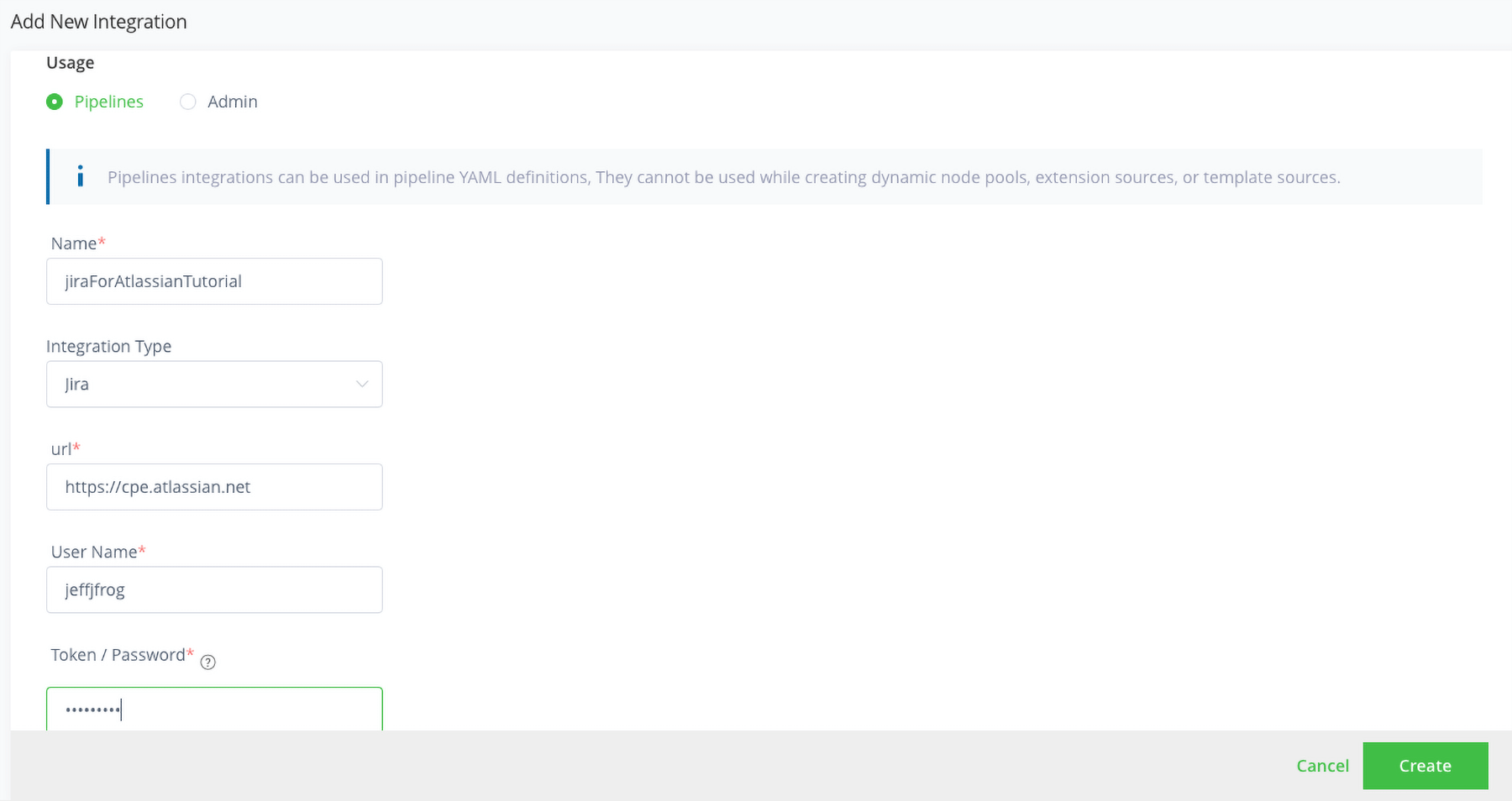
Krok 3: Konfigurowanie pipeline'ów JFrog na potrzeby Artifactory
- Utwórz integrację z Artifactory, korzystając z instrukcji podanych w kroku 2.
- W polu Integration Type (Typ integracji) wybierz opcję Artifactory.
- Wywołaj polecenie integracji artifactoryForAtlassianTutorial.
- Użyj podanego adresu URL Artifactory i nazwy użytkownika.
- Za pomocą przycisku Get API Key (Pobierz klucz interfejsu API) wygeneruj klucz interfejsu API.
- Kliknij przycisk Create (Utwórz), aby utworzyć integrację z Artifactory.
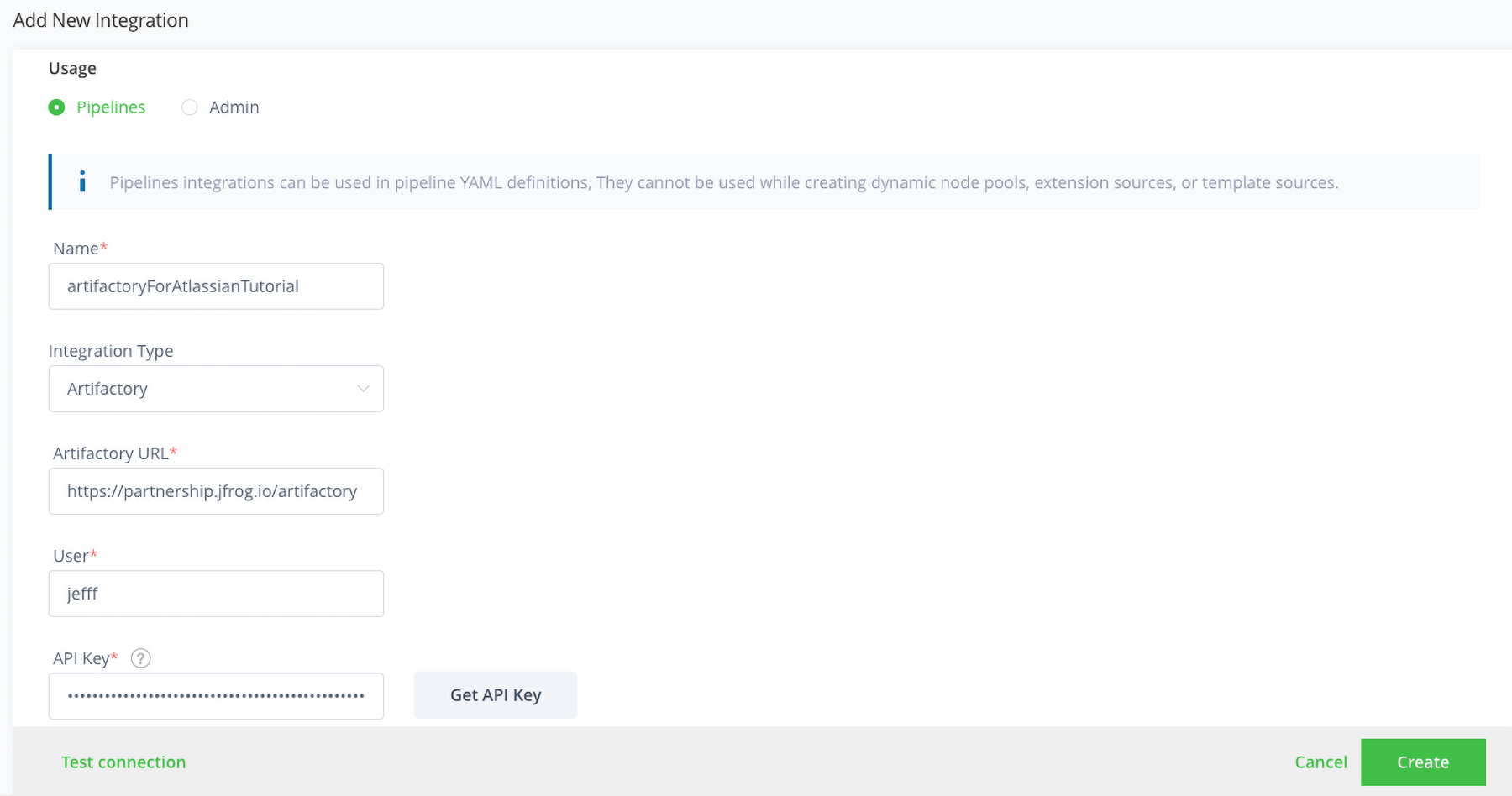
Krok 4: Konfigurowanie pipeline'ów JFrog na potrzeby Bitbucket
- Utwórz hasło do aplikacji Bitbucket, korzystając z tych instrukcji.
- Skopiuj hasło do aplikacji Bitbucket.
- Utwórz integrację z Bitbucket, korzystając z instrukcji podanych w kroku 4.
- W polu Integration Type (Typ integracji) wybierz opcję Bitbucket.
- Wywołaj polecenie integracji bitbucketForAtlassianTutorial.
- W polu User Name (Nazwa użytkownika) wprowadź nazwę użytkownika aplikacji Bitbucket.
- W polu Token wklej hasło do aplikacji Bitbucket.
- Kliknij przycisk Create (Utwórz), aby utworzyć integrację z Bitbucket.
Krok 5: Kompilowanie przykładowego kodu
- Za pomocą opcji From YAML (Z YAML) dodaj w instancji JFrog Platform przykładowy kod, wykonując te instrukcje.
- W polu integracji z dostawcą SCM podaj bitbucketForAtlassianTutorial.
- Jako nazwę repozytorium podaj
/atlassian-open-devops-tutorial . - W pozostałych polach pozostaw wartości domyślne.
- Kliknij opcję Create Source (Utwórz źródło).
- Po kilku sekundach rozwiązanie JFrog Pipelines spróbuje skompilować przykładową aplikację w repozytorium atlassian-open-devops-tutorial. Kompilacja nie powiedzie się z powodu problemu z plikiem Dockerfile.
- Przejdź do projektu w systemie Jira i wyświetl nowe zgłoszenie zatytułowane Atlassian tutorial failed build (Nieudana kompilacja samouczka Atlassian).
Krok 6: Naprawianie pliku Dockerfile
- W przeglądarce przejdź do podzielonego repozytorium Bitbucket atlassian-open-devops-tutorial.
- Edytuj plik Dockerfile.
- Usuń wiersz o treści „This line is not recognized and will cause the build to fail!” (Ten wiersz nie jest rozpoznawany i spowoduje niepowodzenie kompilacji).
- Zatwierdź tę zmianę i w komunikacie commitu dodaj numer zgłoszenia Jira.
- Rozwiązanie JFrog Pipelines ponownie spróbuje skompilować przykładową aplikację w repozytorium atlassian-open-devops-tutorial. Tym razem proces zakończy się powodzeniem.
Krok 7: Wyświetlenie poprawki w Jira i JFrog Artifactory
- Teraz wróć do zgłoszenia Jira.
- Zwróć uwagę, że zgłoszenie odwołuje się teraz do kompilacji.
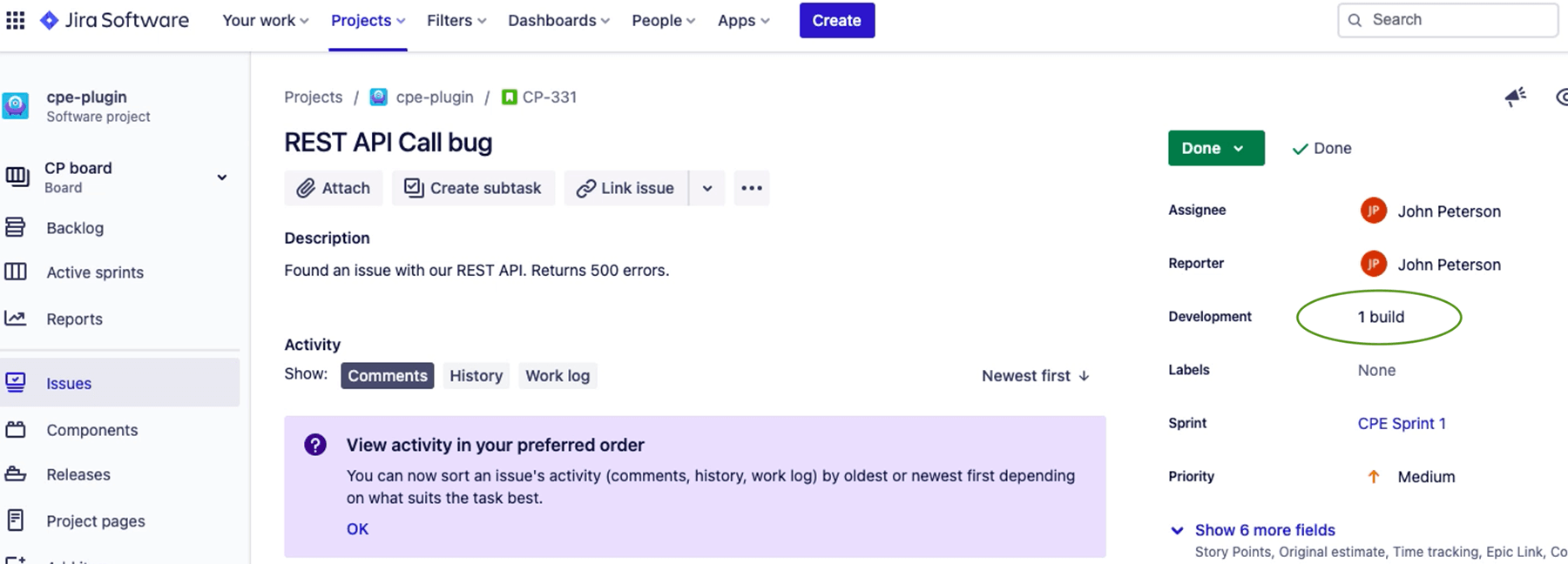
- Kliknij kompilację.
- Zostanie wyświetlone okno dialogowe zawierające pipeline JFrog oraz numer kompilacji. Możesz go kliknąć, aby przejść bezpośrednio do kompilacji w JFrog Cloud.
- W JFrog Artifactory kliknij kartę Issues (Zgłoszenia) w widoku kompilacji.
- Zwróć uwagę, że w kompilacji znajduje się teraz odwołanie do tego zgłoszenia.
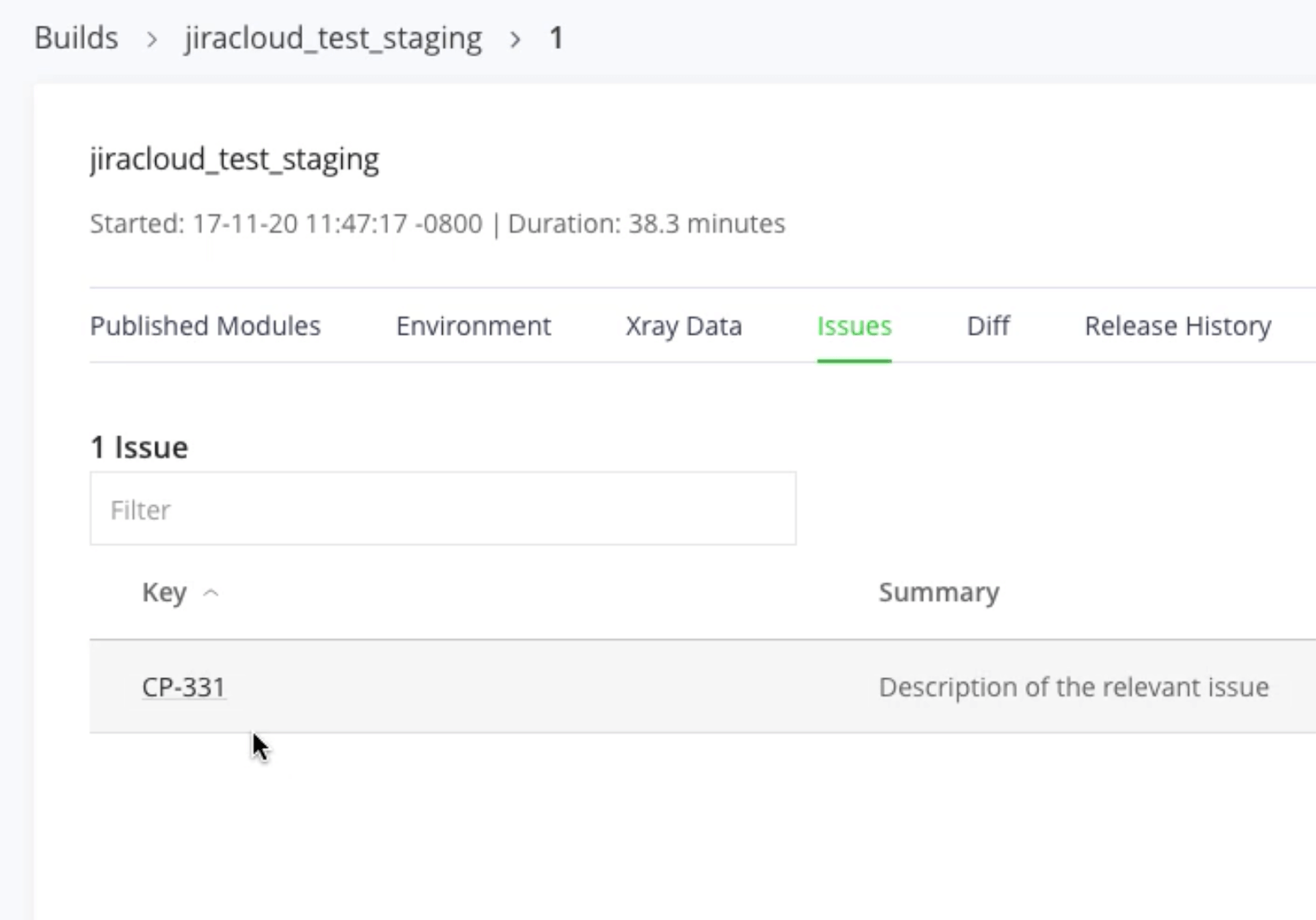
Udostępnij ten artykuł
Następny temat
Zalecane lektury
Dodaj te zasoby do zakładek, aby dowiedzieć się więcej na temat rodzajów zespołów DevOps lub otrzymywać aktualności na temat metodyki DevOps w Atlassian.

Społeczność DevOps

Ścieżka szkoleniowa DevOps
